Zrcadlení pevného disku ve Windows 10: Komplexní průvodce
Selhání pevného disku může vést k nevratné ztrátě dat, a proto je velmi důležité mít spolehlivé strategie zálohování dat. Jednou z prominentních metod je zrcadlení pevného disku ve Windows 10, což umožňuje zálohování v reálném čase a bezproblémovou obnovu v případě nouze.
V této příručce se ponoříme do metod zrcadlení pevného disku krok za krokem, zdůrazníme výhody tohoto ochranného opatření a nabídneme tipy pro řešení běžných problémů.
Proč zvolit zrcadlení pevného disku?
- Ochrana dat v reálném čase: Všechny soubory jsou okamžitě zálohovány, takže není nutné provádět plánované zálohy, které mohou být nespolehlivé.
- Nepřerušovaný přístup: Pokud by váš primární disk selhal, můžete zálohu používat bez přerušení a zachovat produktivitu.
- Minimalizace prostojů: Pro firmy nebo místní servery je zásadní, že minimalizace prostojů systému může ušetřit peníze i čas.
- Škálovatelnost: Snadným přidáním dalších disků rozšíříte možnosti obnovy nebo vytvoříte další zrcadlené oddíly.
Krok za krokem: Klonování pevného disku ve Windows 10
1. Využití správy disků
- Stiskněte Windows + a poté z nabídky Xvyberte Správa disků .
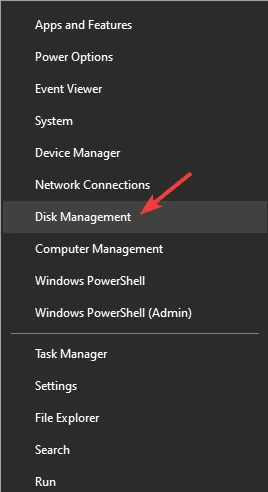
- Klikněte pravým tlačítkem na primární disk, který chcete zrcadlit, a vyberte Přidat zrcadlo .
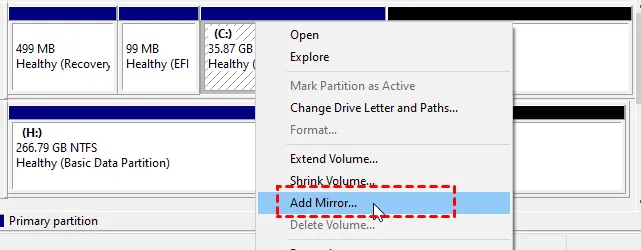
- Vyberte písmeno sekundární jednotky, které chcete použít pro zrcadlení, a klikněte na Přidat zrcadlo .
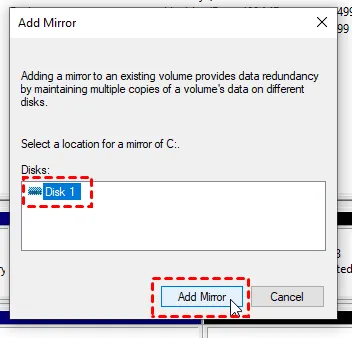
- Po zobrazení výzvy převeďte základní disk na dynamický disk kliknutím na tlačítko Ano .
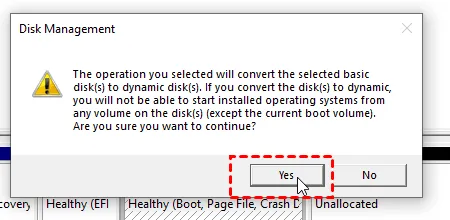
- Počkejte chvíli, než se proces zrcadlení dokončí.
2. Používání úložných prostorů
- Stiskněte Windows + S, zadejte „úložné prostory“ a vyberte Spravovat úložné prostory .
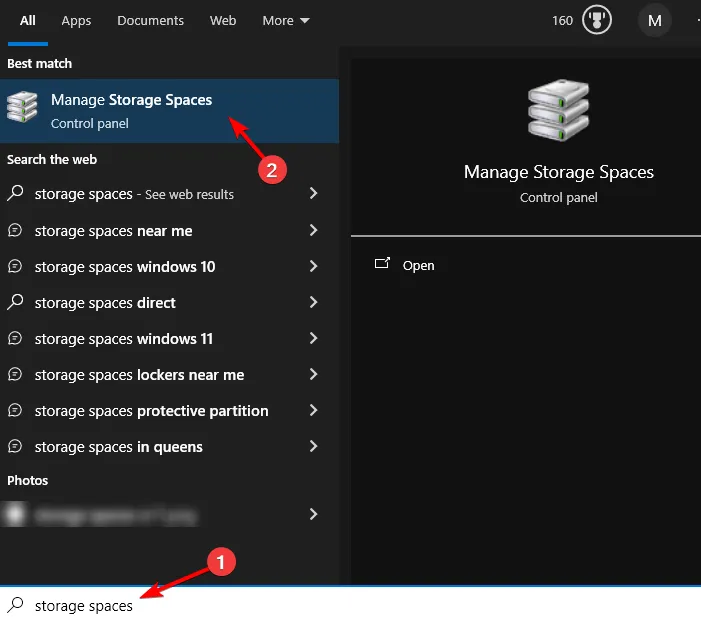
- Klikněte na Vytvořit nový fond a úložný prostor .
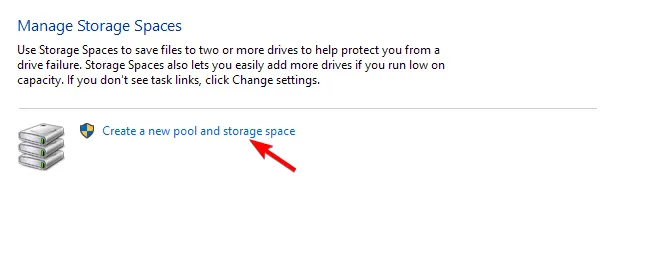
- Vyberte jednotky, které chcete zahrnout do fondu úložiště.
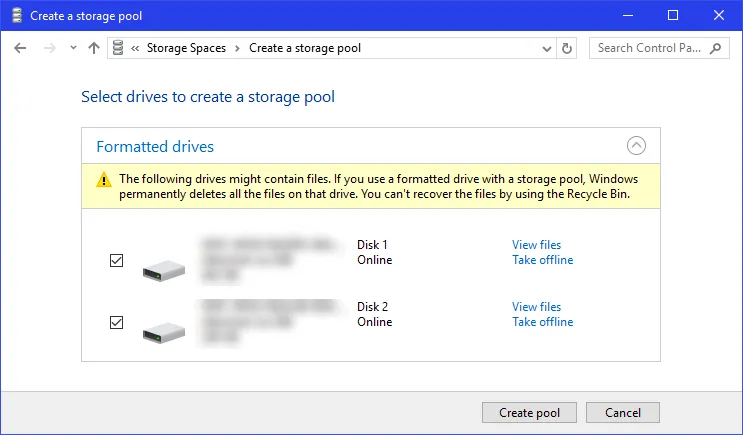
- Určete velikost vašeho zrcadleného prostoru a ujistěte se, že jste nastavili typ Resiliency na obousměrné zrcadlení .
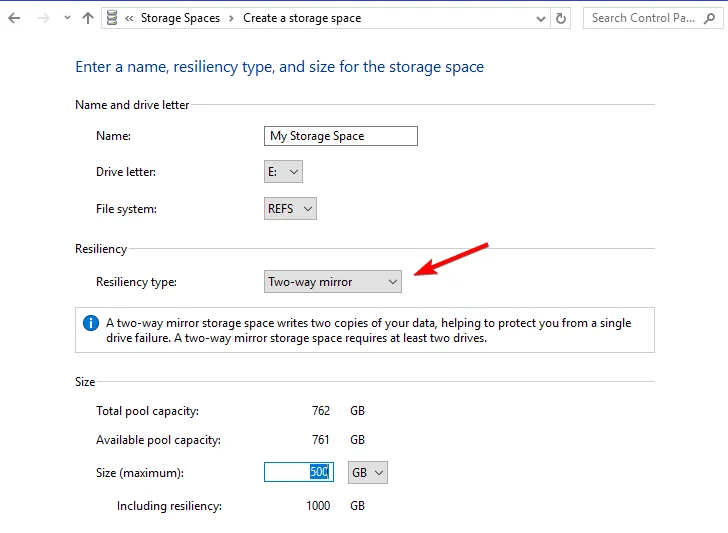
- Dokončete nastavení kliknutím na Vytvořit úložný prostor a nechte jej dokončit proces.
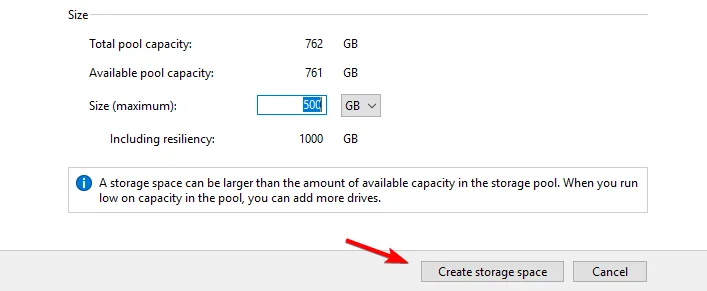
3. Využití DiskPart
- Otevřete PowerShell (Admin) stisknutím Windows + X.
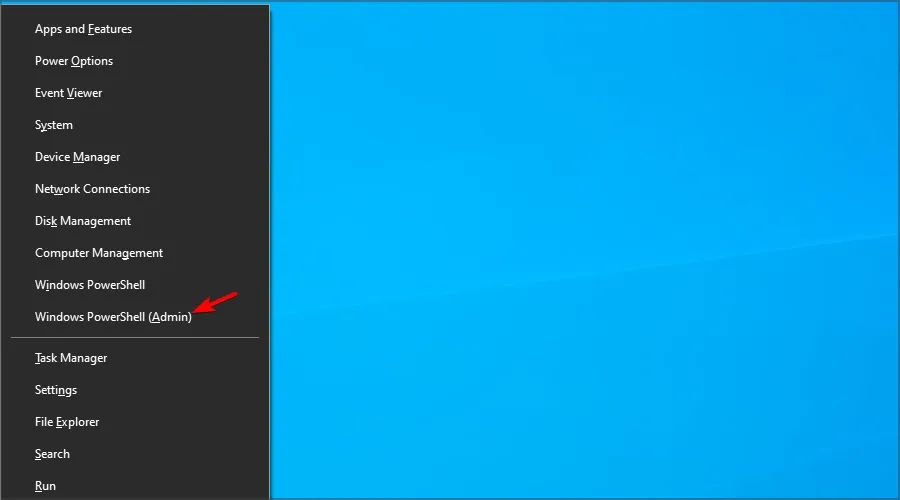
- Zadejte diskpart a stiskněte Enter.
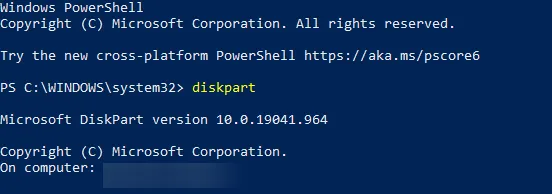
- Dále zadejte list disk pro zobrazení všech připojených jednotek.
- Vyberte zdrojový disk pomocí tohoto příkazu:
select disk 1(nahraďte ‚1′ číslem vašeho disku).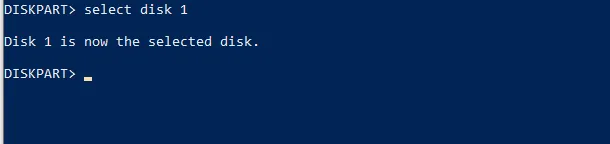
- Převeďte disk na dynamický spuštěním
convert dynamic.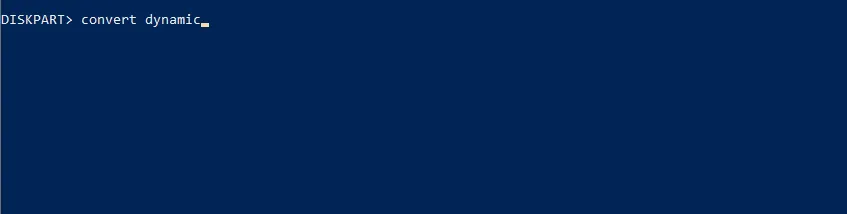
- Opakujte výběr pro cílový disk.
- Vytvořte zrcadlový objem zadáním
create volume mirror disk=1(nahraďte „1“ příslušným číslem).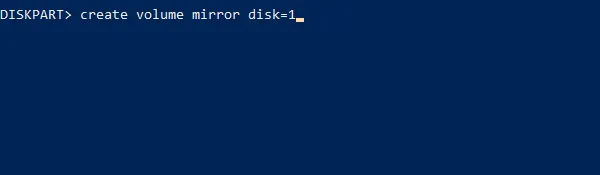
- Přidejte sekundární disk pomocí
add disk=0(upravte podle potřeby).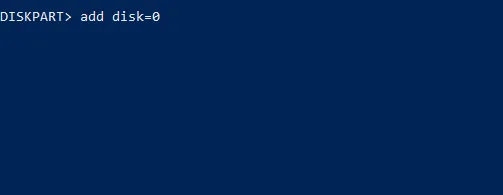
Odstraňování problémů se zrcadlením ve Windows 10
1. Oprava chyb klonování pomocí nástroje chkdsk
- Spusťte PowerShell (Admin), jak bylo popsáno dříve.
- Spusťte příkaz:
chkdsk c: /rpro kontrolu chyb na disku.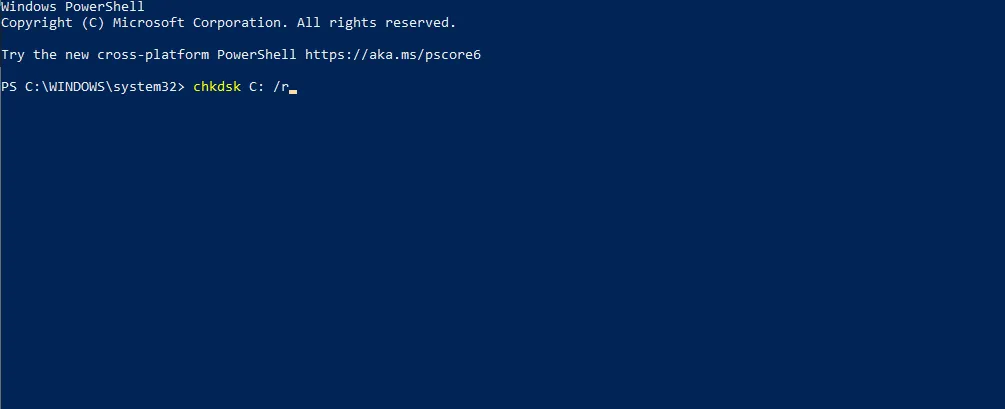
- Vyřešte všechny poškozené sektory, které mohou bránit procesu klonování.
2. Řešení nepřiděleného místa pomocí správy disků
- Otevřete Správa disků .
- Identifikujte disk s nepřiděleným místem, klikněte pravým tlačítkem a vyberte Rozšířit .
- Vyberte množství místa, které chcete přidělit, a dokončete proces podle pokynů na obrazovce.
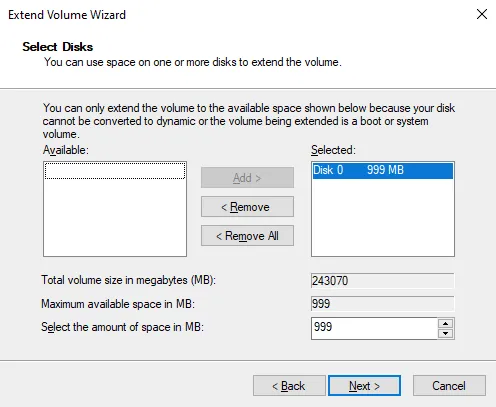
Optimalizace vašich zrcadlených disků
- Pro optimální zrcadlení zajistěte, aby byl váš sekundární disk stejný nebo větší než zdrojová jednotka.
- Pro větší bezpečnost dat zvažte použití tří jednotek pro zrcadlení, které umožní dvě kopie ochrany dat.
- Investujte do vysoce kvalitních disků od renomovaných výrobců, abyste zvýšili životnost.
- Pokud je to možné, použijte hardwarová nastavení RAID pro lepší výkon nezávisle na operačním systému.
Zrcadlení nejenže chrání vaše důležitá data proti nepředvídaným poruchám hardwaru, ale také vyniká jako dostupná funkce ve Windows 10, čímž eliminuje potřebu klonovacího softwaru třetích stran. Proveďte nezbytné kroky k ochraně vašich dat a zlepšení efektivity vašeho systému!
Využili jste zrcadlení disku na počítači se systémem Windows 10? Podělte se o své zkušenosti a myšlenky v komentářích níže!
Další statistiky
1. Jaký je rozdíl mezi zrcadlením a klonováním pevného disku?
Zrcadlení nepřetržitě replikuje data v reálném čase na záložní disk a zajišťuje okamžitou obnovu. Klonování však vytvoří úplnou kopii celého obsahu zdrojového disku v určitém okamžiku, což může vyžadovat plánovanou údržbu.
2. Jaký typ jednotky je nejlepší pro zrcadlení?
Pro lepší výkon se doporučuje používat disky od renomovaných značek a nejlépe SSD. Pro větší spolehlivost si vyberte disky s větší kapacitou než váš zdrojový disk.
3. Mohu zrcadlit disk bez použití vestavěných nástrojů Windows?
Ano, softwarová řešení třetích stran mohou také poskytovat možnosti zrcadlení disku a mohou nabízet další funkce, jako je přírůstkové zálohování. Vestavěné nástroje systému Windows však většině uživatelů často postačují.
Napsat komentář